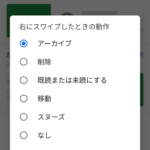< この記事をシェア >
iPhone・AndroidのGmailアプリでメールを左右にスワイプした時に表示されるアクションを変更またはナシに設定する方法です。
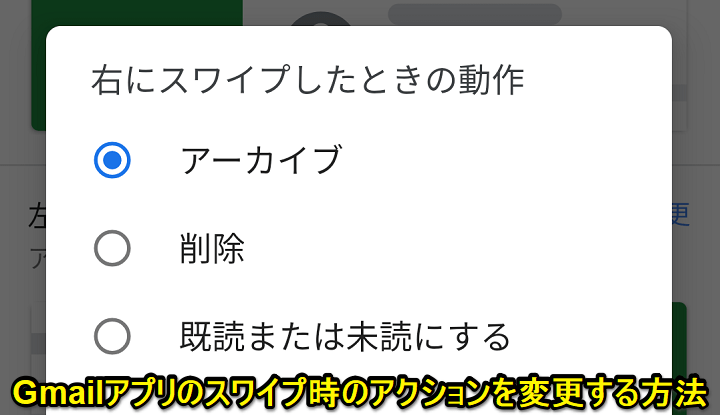
[4月16日 更新]
iOS版のGmailアプリがアップデートされ、Android版と同様のスワイプ操作ができるように進化しています!
もはやメール界で一番有名といっても過言ではないGmail
もちろんiPhone、Androidの両ストアにアプリも配信されています。
そんなGmailアプリですが、メール一覧画面でメールを左右にスワイプすることで「メールを削除」「アーカイブ」「移動」「未読⇔既読」といったメールに対してアクションを行うことができます。
これらのスワイプアクションは、Gmailアプリの設定である程度変更(またはオフにする)ことができます。
iPhoneやAndroidスマホでGmailを見ようと思って間違ってスワイプ⇒メールを削除やアーカイブしてどこに行ったかわからなくなってしまった…
こんな経験がある人は、自分好みのアクションに変更してみてください。
[目次]
・現在バージョンだとiPhone版/Android版とも同じ設定ができる
・古いバージョンだとiPhone版とAndroid版でできることが違った
・iPhone版でのアクション変更方法
・Android版でのアクション変更方法
【Gmailアプリ】スワイプ時のアクションを変更または無効化する方法
現在バージョンだとiPhone版/Android版とも同じ設定ができる
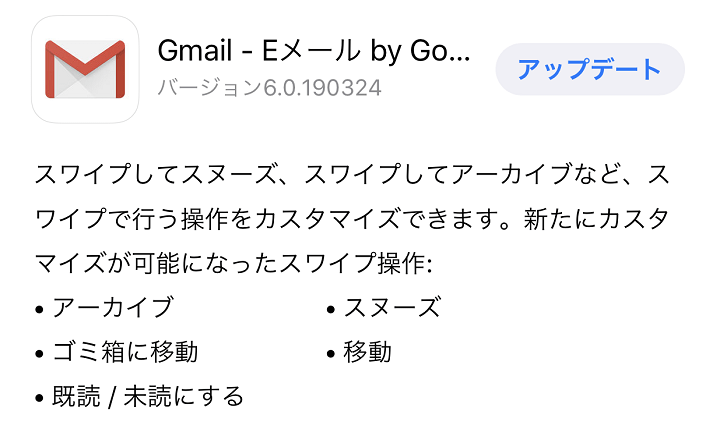
■iPhone / Android共通
・アーカイブ
・ゴミ箱に移動(削除)
・未読⇔既読切り替え
・移動
・スヌーズ
・なし(無効化)
現在のGmailアプリのバージョンであれば、iPhone版でもAndroid版でもスワイプ時に同じ動作が選択できます。
古いバージョンだとiPhone版とAndroid版でできることが違った
| iPhone版 | Android版 | |
|---|---|---|
| 選択できる項目 | アーカイブ ゴミ箱に移動(削除) |
アーカイブ ゴミ箱に移動(削除) 未読⇔既読切り替え 移動 スヌーズ なし(無効化) |
| 左右に別々のアクションを設定 | × | 〇 |
古いバージョンの場合、iPhone版とAndroid版でスワイプアクションに設定できるものは↑のように大分違います。
iPhone版だと無効化もできず2択しか選択肢がありませんでした。
Android版は、わりと多くの設定ができて自由度高めとなっています。
iPhone版Gmailでのスワイプアクションの変更方法
現在のバージョンでの設定方法
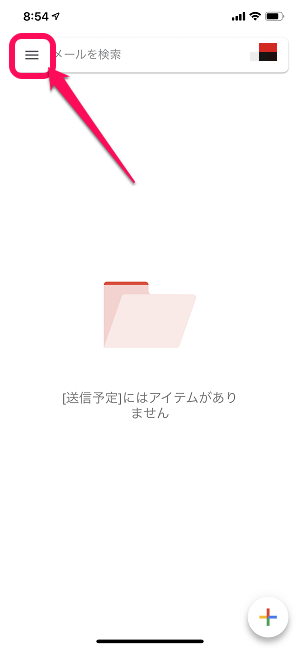
左上のメニューアイコンをタップします。
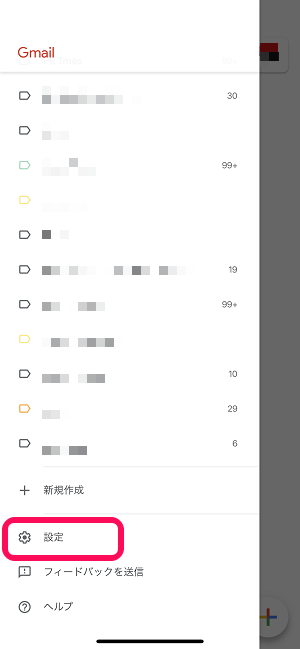
表示されるメニューの「設定」をタップします。
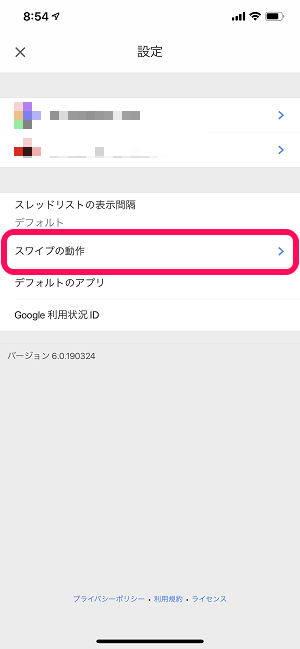
「スワイプの動作」をタップします。
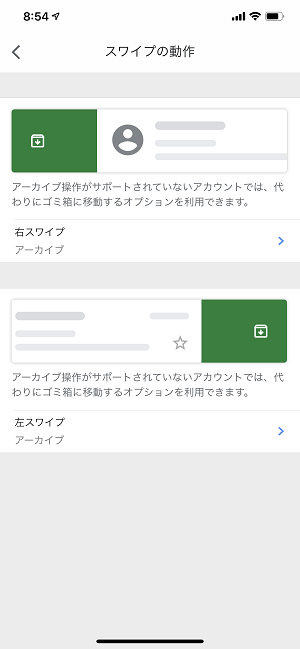
左右どちらのスワイプにもアクションを設定できます。
アクションを設定したい方をタップします。
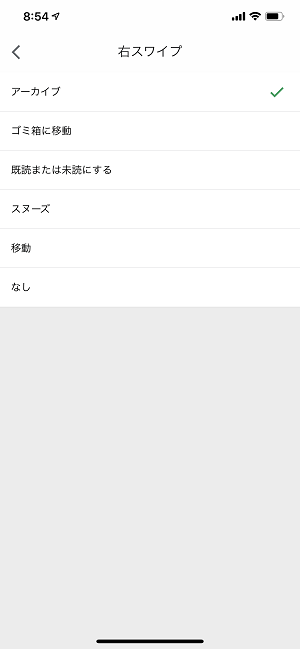
スワイプ時のアクション(動作)を選択すればOKです。
アプリのバージョンが古いと無効化もできないので自由度が低い…
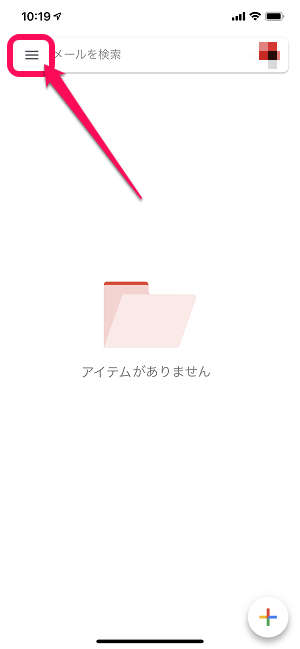
Gmailアプリを起動します。
左上のメニューボタンをタップします。
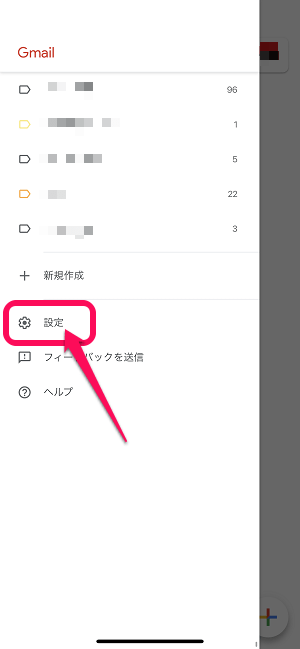
左から表示されるメニュー内の「設定」をタップします。
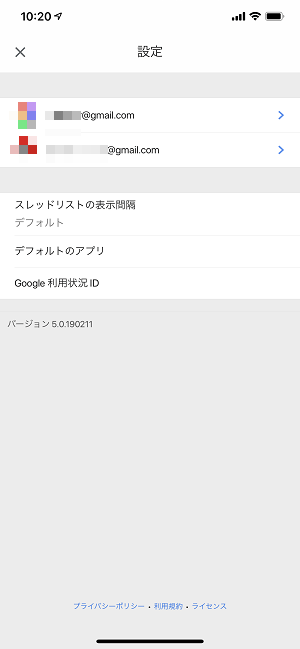
複数のGmailアカウントを登録している場合、アクションを設定したい方のアカウントをタップします。
iOS版のアプリの場合は、Gmailアカウント毎の設定が必要となります。
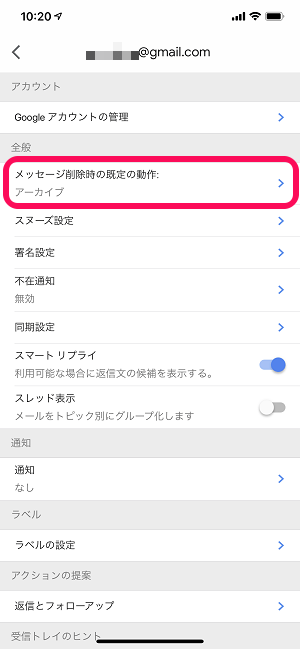
そのアカウントの設定が表示されます。
「メッセージ削除時の既定の動作」をタップします。

・アーカイブ
・ゴミ箱に移動
の2つからスワイプ時のアクションを選択します。
iOS版だと無効化もできず、2つしか選択肢がありません。。
また左右別々にアクションを割り当てることもできません。
個人的には、メールをアーカイブしてしまうとどこに行ったかわからなくなることが多いので、まだ「ゴミ箱に移動」の方が使いやすいと思っています。。
ちなみにiPhoneはApple純正メールアプリでも同じようにスワイプのアクションを変更または無効化することができます↓
Android版Gmailでのスワイプアクションの変更方法
オフ(無効化)も選択できる
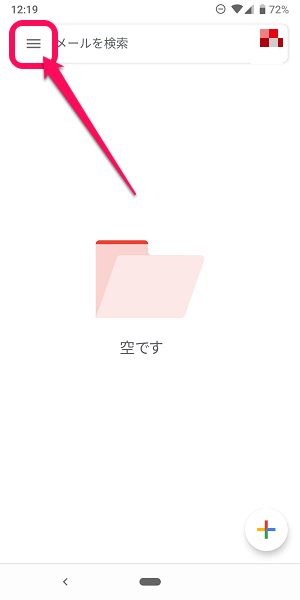
Gmailアプリを起動します。
左上のメニューボタンをタップします。
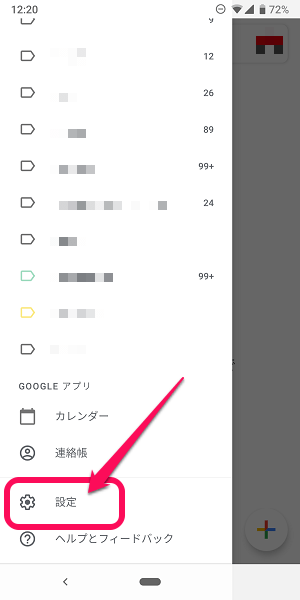
左から表示されるメニュー内の「設定」をタップします。
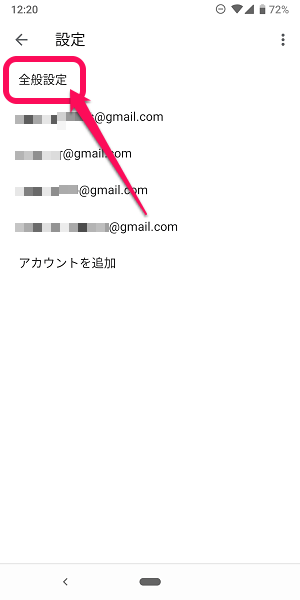
「全般設定」をタップします。
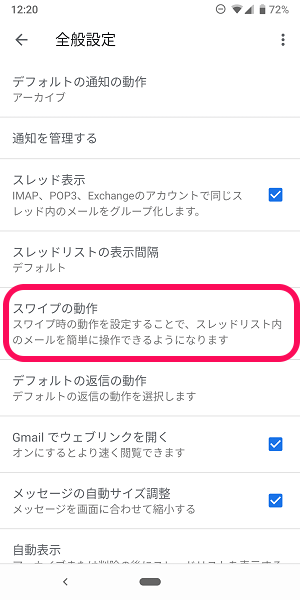
「スワイプの動作」をタップします。
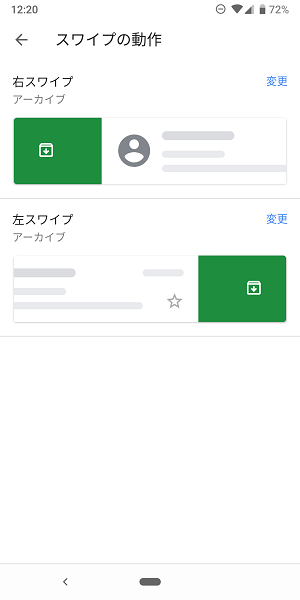
Android版だと左右のスワイプで別々のアクションを設定することができます。
設定したい方のスワイプの横の「変更」をタップします。
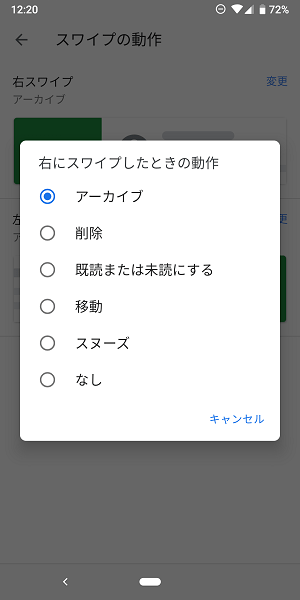
・アーカイブ
・削除
・既読または未読にする
・移動
・スヌーズ
・なし
から選択すればOKです。
このようにAndroid版はiPhone版に比べるとかなり自由度が高くなっています。
iPhone版のGmailアプリアップデートにより、現在はiPhoneもAndroidも同じスワイプアクションが設定できます。
こんな感じでスマホのGmailアプリのアクションを変更することができます。
そもそもGmailでメールを左右にスワイプして操作するということを行わないという人はオフにして無効化しておくといいと思います。
< この記事をシェア >
\\どうかフォローをお願いします…//
この【Gmailアプリ】メール左右スワイプ時のアクションを変更、無効化する方法(iPhone、Android対応)の最終更新日は2019年4月16日です。
記事の内容に変化やご指摘がありましたら問い合わせフォームまたはusedoorのTwitterまたはusedoorのFacebookページよりご連絡ください。